Как исправить DXGI_ERROR_NOT_CURRENTLY_AVAILABLE?
Во время запуска игры или другого приложения можно наткнуться на ошибку DXGI_ERROR_NOT_CURRENTLY_AVAILABLE. Из информации, предоставленной в самой ошибке, легко догадаться, что проблема заключается в наборе API DirectX для ОС Windows. Возникает ошибка по нескольким причинам:
- устаревшая версия DirectX;
- проблемы с видеодрайвером;
- некорректное/несовместимое разрешение для приложения;
- неполадки с DVI-кабелем;
- некорректная/несовместимая частота обновления монитора.
В этой статье мы продемонстрируем вам, как можно исправить ошибку DXGI_ERROR_NOT_CURRENTLY_AVAILABLE при помощи нескольких проверенных методов.
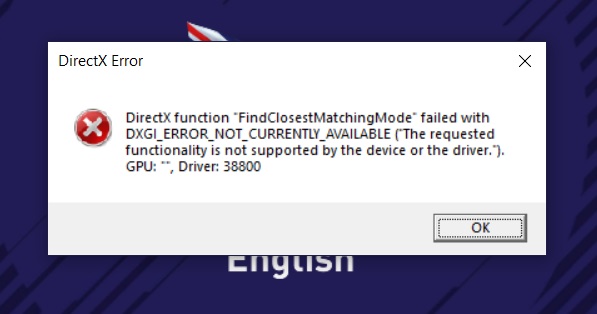
Метод №1 Обновление графического драйвера
Самый первый шаг — обновление драйвера видеокарты. Если вы наткнулись на какие-то проблемы с работой видеоигр и других приложений, то всегда первым делом попробуйте установить более свежую версию видеодрайвера. Вы можете сделать это при помощи установщика, загруженного с официального сайта Nvidia, AMD или Intel, либо положиться на автоматическую установку Диспетчера устройств.
Чтобы установить новый видеодрайвер автоматически, нужно сделать следующее:
- нажмите Windows+R;
- пропишите «devmgmt.msc»;
- откройте раздел «Видеоадаптеры»;
- нажмите ПКМ на видеокарту и выберите «Обновить драйвер»;
- теперь выберите опцию «Автоматический поиск обновленных драйверов»;
- подождите окончания установки драйвера.
Метод №2 Установка последней версии DirectX
Возникли проблемы с DirectX? Тогда проблема наверняка заключается в отсутствии на компьютере определенных библиотек этого API, которые запрашивает игра или приложение. Это происходит у тех пользователей, которые очень редко занимаются обновлением DirectX. Перейдите по этой ссылке для загрузки веб-установщика DirectX и запустите его.
Метод №3 Использование HDMI-кабеля
Некоторые пользователи утверждают, что им удалось избавиться от ошибки DXGI_ERROR_NOT_CURRENTLY_AVAILABLE, подключив свою видеокарту через HDMI, а не через DVI. Разумеется, такой метод не подойдет пользователям, у которых нет запасного HDMI-кабеля или такого видеоинтерфейса на мониторе/видеокарте.
Метод №4 Изменение частоты обновления и разрешения
В довольно редких случаях ошибки DirectX могут быть вызваны неправильно выбранной частотой обновления монитора. Например, максимальная частота обновления вашего монитора равняется 60Гц, а в настройках игры или системных настройках вы выбрали 75Гц. Вам необходимо подобрать корректные настройки как в системе, так и в игре, а затем проверить, появится ли ошибка DXGI_ERROR_NOT_CURRENTLY_AVAILABLE или нет.
Чтобы изменить частоту обновления своего экрана, нужно сделать следующее:
- нажмите правой кнопкой мыши на Рабочий стол;
- выберите из контекстного меню «Параметры экрана»;
- кликните на строку «Дополнительные параметры дисплея»;
- перейдите в «Свойства видеоадаптера для дисплея 1»;
- выберите вкладку «Монитор»;
- в ниспадающем меню выберите подходящую частоту обновления экрана;
- сохраните изменения.
Давайте теперь поговорим о разрешении. Некоторые пользователи по своей неопытности выставляют в настройках дисплея слишком высокое разрешение, думая, что это улучшит четкость изображения. Тем не менее практически в каждом случае необходимо выбирать то разрешение, которое поддерживает ваш монитор. Если у вас FullHD монитор, то нужно выбрать 1920*1080, если HD — 1280*720, и так далее. Некоторые приложения могут в корне неправильно работать, если в системе выставлено некорректное разрешение. Изменить разрешение для своего дисплея можно в параметрах экрана.
Мы надеемся, что данный материал помог вам избавиться от ошибки DXGI_ERROR_NOT_CURRENTLY_AVAILABLE.